1、 打开PS,按crl+o打开图片,如图

2、 选择图像大小,调整图片的宽度和高度,调整图片的分辨率,设置分辨率为72,点击确定,如图

3、 继续调整图片的大小,设置图片的颜色模式为RGB模式,点击确定,如图

4、 复制图层副本,调整图片的大小,如图

5、 选择图像,调整,调整图片的色阶,设置图片的黑色滑块位置和白色滑块位置,点击确定,如图

6、 复制图层副本,设置图层混合模式为滤色,如图

7、 新建图层蒙版,设置前景色为白色,选择画笔工具,在图片中阴影的部分开始涂抹,点击确定,如图
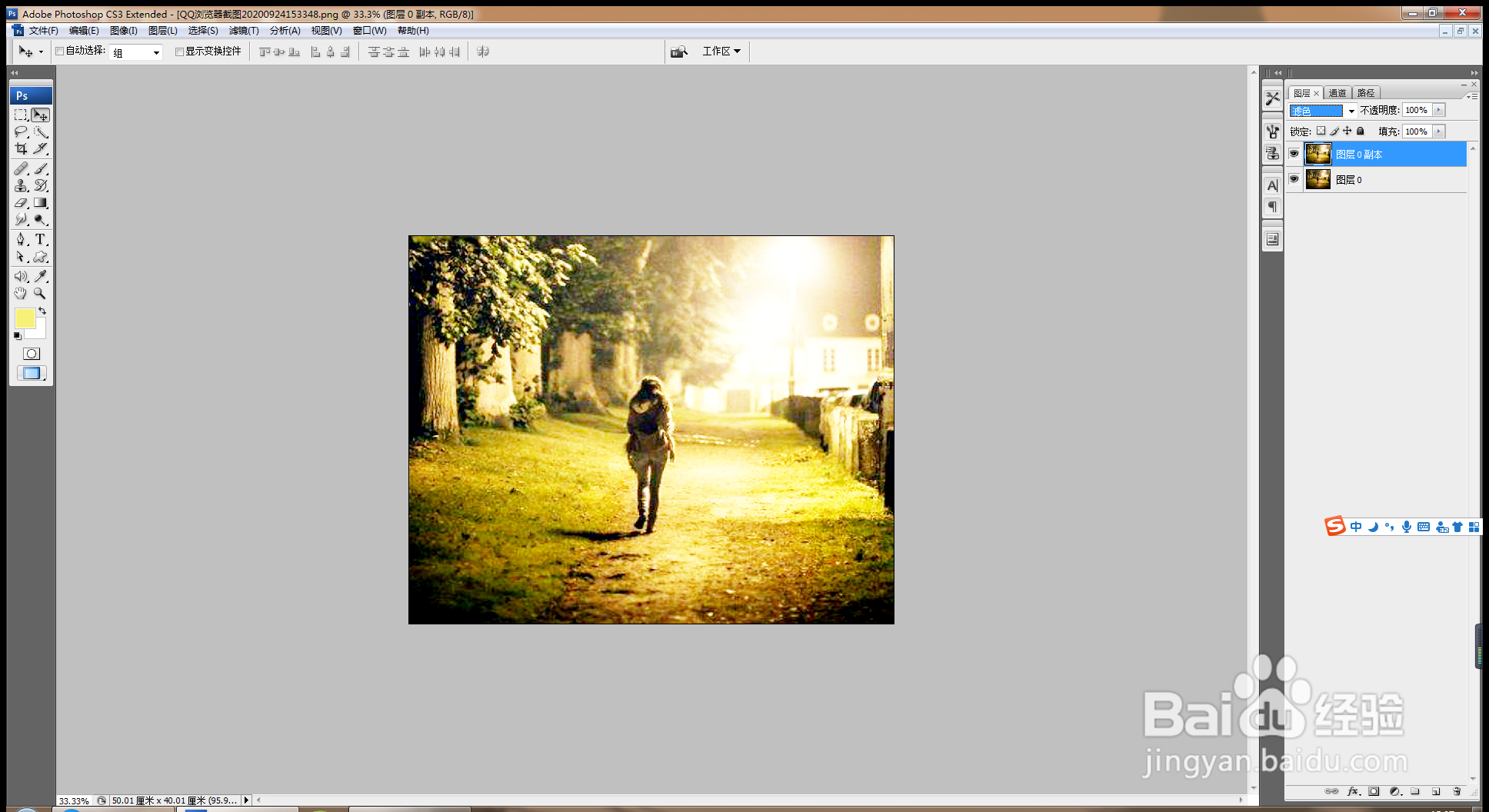
8、 再次选择画笔工具,涂抹人像图片周围的地方,点击确定,如图

9、 继续选择画笔工具,在人像上开始涂抹,点击确定,如图

10、 再次选择画笔工具,在人物衣服上面继续涂抹,让人像图片变得更亮,如图

11、 选择横排文字工具,输入字体,调整字号的大小,设置字体颜色为白色,调整字体样式,点击确定,如图

